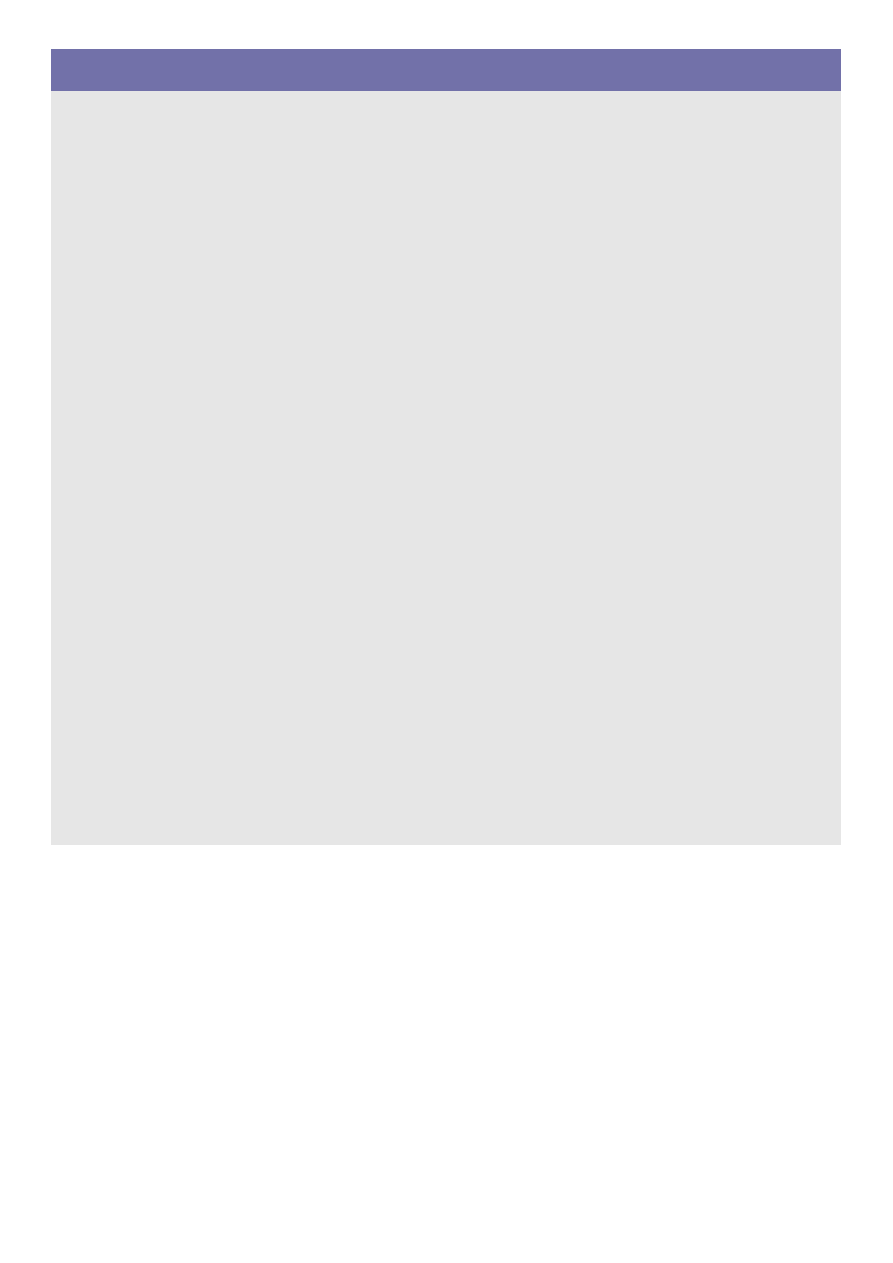
SP-L255 SP-L305 SP-L335 SP-L355
ЖК
-
проектор
Руководство
пользователя
Цвет
и
дизайн
изделия
зависят
от
модели
,
характеристики
изделия
могут
изменяться
без
предварительного
уведомления
с
целью
усовершенствования
.
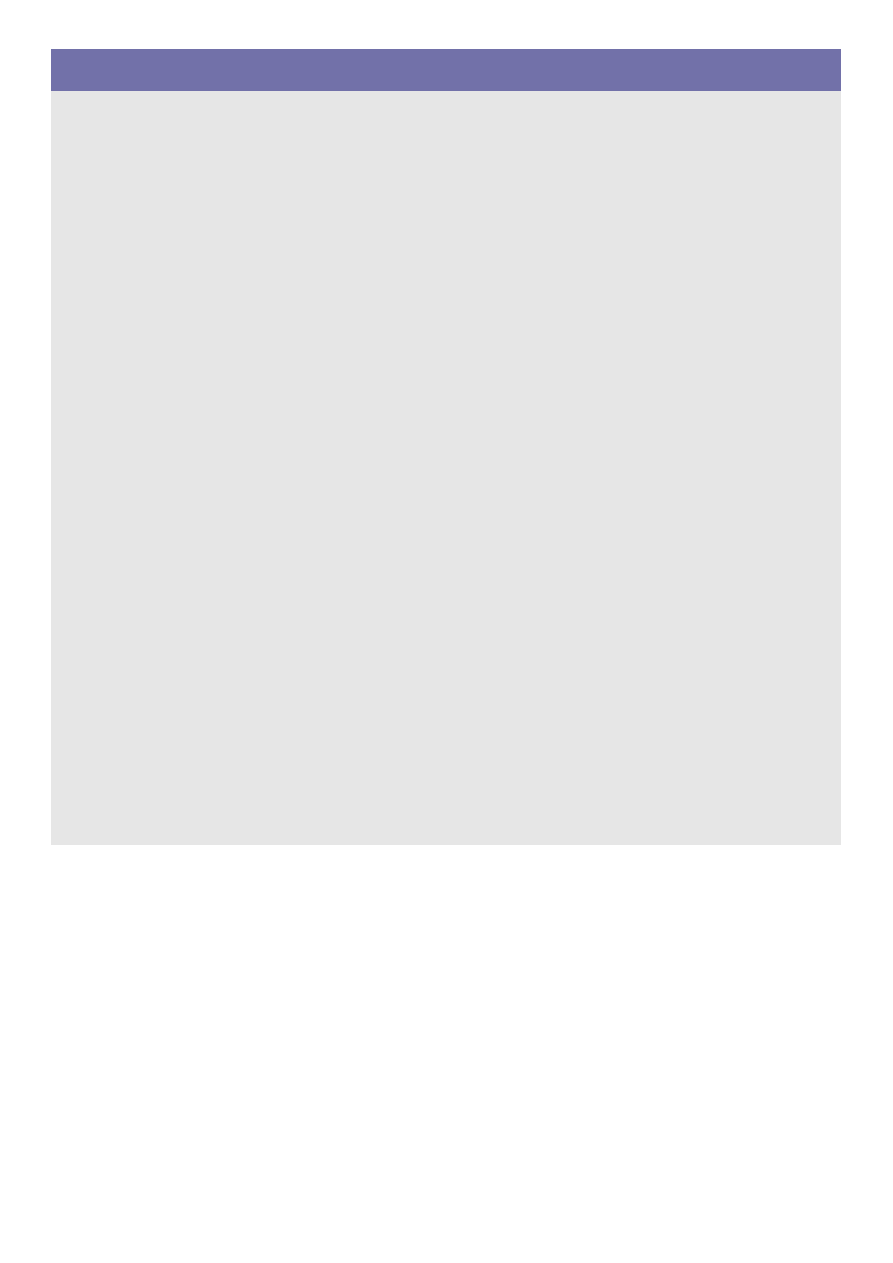
SP-L255 SP-L305 SP-L335 SP-L355
ЖК
-
проектор
Руководство
пользователя
Цвет
и
дизайн
изделия
зависят
от
модели
,
характеристики
изделия
могут
изменяться
без
предварительного
уведомления
с
целью
усовершенствования
.